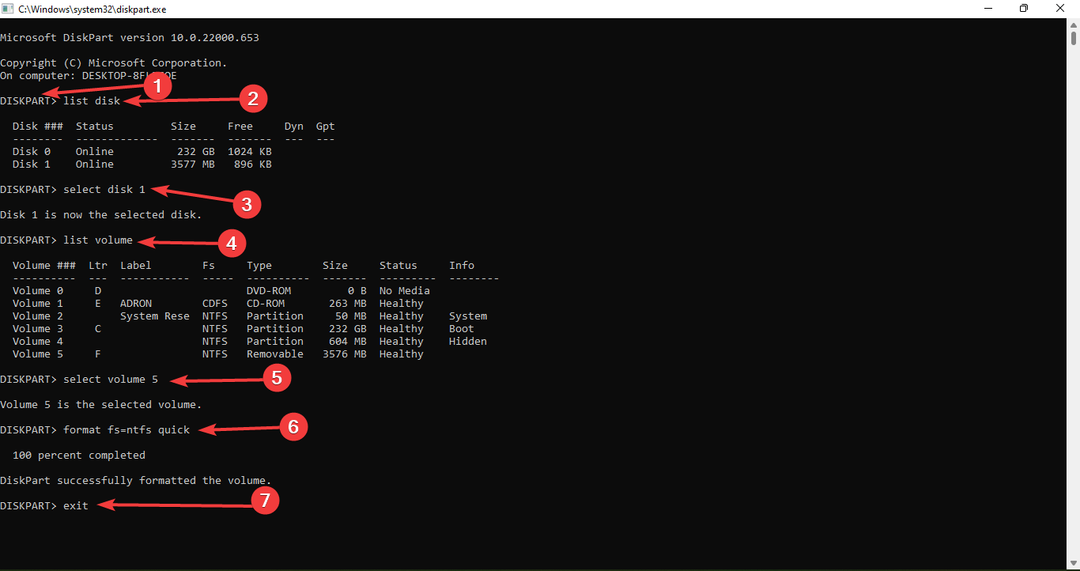Ta programska oprema bo popravila pogoste napake računalnika, vas zaščitila pred izgubo datotek, zlonamerno programsko opremo, okvaro strojne opreme in optimizirala vaš računalnik za največjo zmogljivost. Zdaj odpravite težave z računalnikom in odstranite viruse v treh preprostih korakih:
- Prenesite orodje za popravilo računalnika Restoro ki je priložen patentiranim tehnologijam (patent na voljo tukaj).
- Kliknite Zaženite optično branje najti težave s sistemom Windows, ki bi lahko povzročale težave z računalnikom.
- Kliknite Popravi vse za odpravljanje težav, ki vplivajo na varnost in delovanje vašega računalnika
- Restoro je prenesel 0 bralci ta mesec.
Sodobni prenosniki so nameščeni z najnovejšo generacijo M2 SDD ali pa imajo prazno režo za nadgradnjo. Včasih pa lahko med vklopom računalnika naletite na napako SSD m2. To je pogosta napaka in se lahko pojavi iz več razlogov, vključno z odprtim vijakom SSD ali pokvarjenim SSD. Številni drugi uporabniki so poročali o podobni napaki zaznavanja SSD v
Skupnost Reddit.Včeraj sem prvič dobil napako zaznavanja SSD m.2 po vklopu prenosnika.
Imam isto napako kot ta zaslon, posnet na forumih Lenovo.
Prenosnik sem izklopil, počakal nekaj minut in se znova vklopil. Moja distribucija Linuxa se je nato zagonsko zagnala, vendar sem začel svoj dnevnik polniti s sporočili, kot so:
In sistem je bil neuporaben. Znova in znova sem se izklopil (močan izklop) in zdaj je vse v redu. Zdi se, da nimam izgubljenih podatkov, lahko pa vam povem, da me je bilo zelo strah.
V tem članku smo našteli nekaj nasvetov za odpravljanje težav, s katerimi lahko odpravite napako SSD m2 v računalnikih s sistemom Windows.
Kako popraviti napako SSD m2
1. Ponovno namestite SSD

- Najprej preverite, ali ima SSD trdno povezavo ali če je pogon zdrsnil iz reže.
- Izklopite sistem
- Odprite zadnji pokrov prenosnika.
- Odvijte SSD.
- Previdno odklopite SSD iz reže M2.
- Očistite ga s krpo in nato ponovno namestite pogon. Prepričajte se, da ste SSD privili do konca. Če je vijak popuščen, lahko SSD povzroči napake na modrem zaslonu.
- Zaprite zadnji pokrov in znova zaženite računalnik. Preverite morebitne izboljšave.
Napaka pri selitvi SSD? Popravite s temi 5 rešitvami
2. Posodobite BIOS
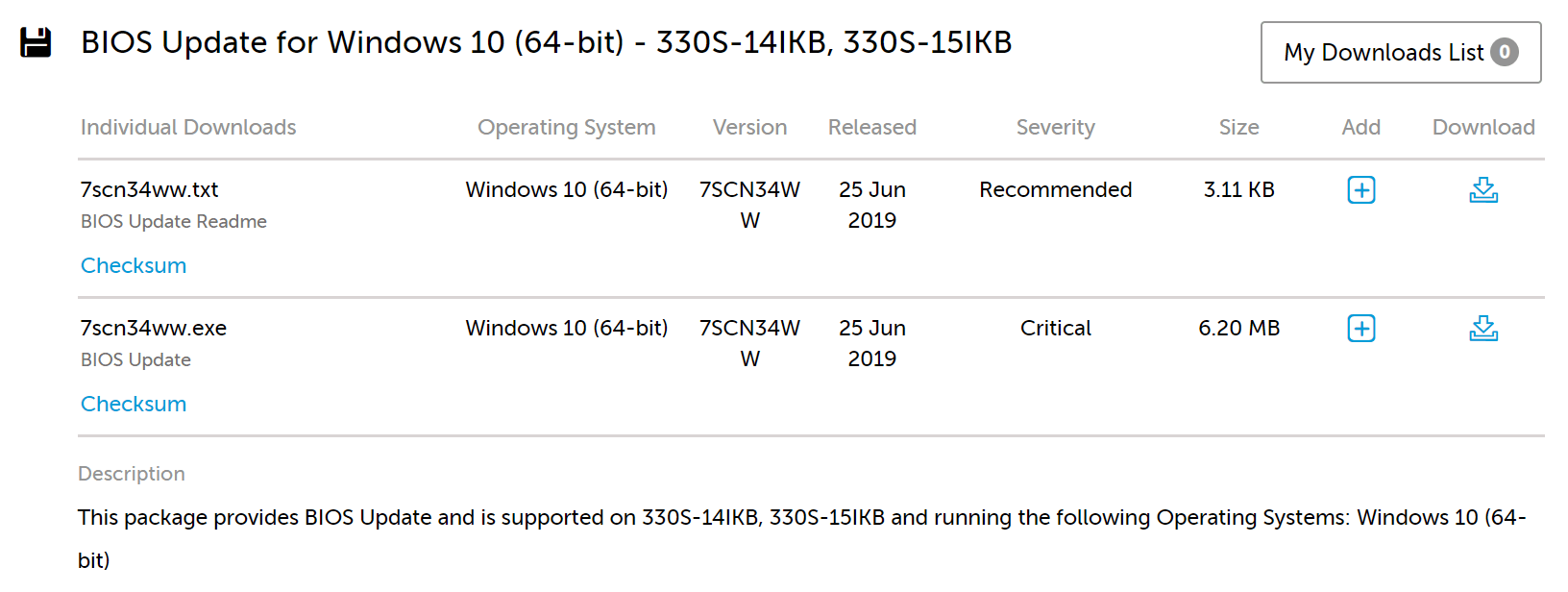
- Napaka SSD m2 se lahko pojavi tudi, če BIOS noče zaznati SSD. To težavo lahko običajno rešite s posodobitvijo BIOS-a prenosnega računalnika.
- Če se napaka pojavlja na prenosnem računalniku Lenovo, lahko s spletnega mesta prenesete najnovejšo različico BIOS-a tukaj.
- Za prenos posodobitve BIOS-a lahko uporabite tudi programsko opremo Lenovo Vantage, ki je vnaprej nameščena na prenosnem računalniku.
- Po namestitvi posodobitve znova zaženite računalnik in preverite morebitne izboljšave.
- Če se računalnik ne zažene / zažene, premaknite BIOS na pogon DVD ali USB in ga posodobite v zagonskem meniju.
3. Preverite napake strojne opreme
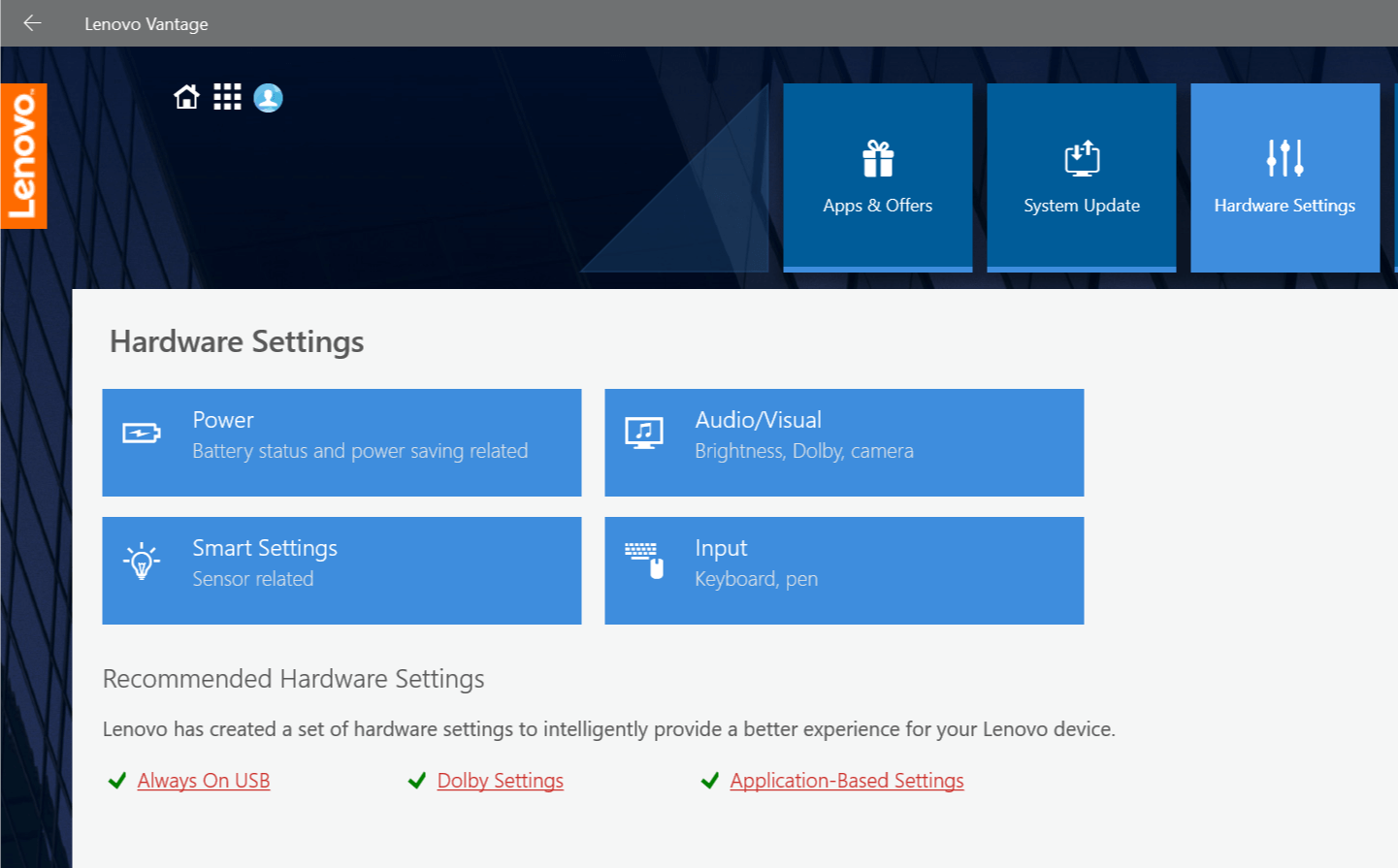
- Če težava ni odpravljena, je morda poškodovana strojna oprema prenosnega računalnika ali SSD.
- V vsakem primeru se obrnite na proizvajalca prenosnega računalnika in zahtevajte garancijo. Verjetno bodo v njem zamenjali prenosni računalnik ali pogon SSD, da bi odpravili težavo.
- Če ste SSD namestili sami, poskusite zahtevati garancijo za svoj SSD.
POVEZANE ZGODBE, KI SO VAM Všeč:
- S temi preprostimi rešitvami odpravite napako vrat za ponastavitev SSD
- 9 načinov popravljanja počasnega zagonskega časa v operacijskem sistemu Windows 10 na SSD
- Kaj storiti, če računalnik namesto SSD izbere zagon s trdega diska
 Še vedno imate težave?Popravite jih s tem orodjem:
Še vedno imate težave?Popravite jih s tem orodjem:
- Prenesite to orodje za popravilo računalnika ocenjeno z odlično na TrustPilot.com (prenos se začne na tej strani).
- Kliknite Zaženite optično branje najti težave s sistemom Windows, ki bi lahko povzročale težave z računalnikom.
- Kliknite Popravi vse odpraviti težave s patentiranimi tehnologijami (Ekskluzivni popust za naše bralce).
Restoro je prenesel 0 bralci ta mesec.
![Namestite Windows na nov SSD brez USB [3 načini]](/f/ece33f8c4b315dde3f55c8990e248edd.png?width=300&height=460)